نصب درایور برای لپ تاپ Lenovo G770
برای موفقیت در کار با هر وسیله نقلیه، نیاز به حضور رانندگان و به روز رسانی آنها به موقع است. در مورد یک لپ تاپ، این سوال کمتر مورد توجه است.
محتوا
درایورهای لپ تاپ را دانلود و نصب کنید
پس از خرید Lenovo G770 یا نصب مجدد آن با سیستم عامل، شما باید تمام نرم افزارهای لازم را نصب کنید. سایت جستجو می تواند یا وب سایت سازنده یا برنامه های شخص ثالث باشد.
روش 1: وب سایت رسمی سازنده
برای پیدا کردن رانندگان مورد نیاز خودتان در منابع رسمی، باید موارد زیر را انجام دهید:
- باز کردن وب سایت تولید کننده .
- بخش «پشتیبانی و گارانتی» را انتخاب کنید. هنگامی که روی آن حرکت می کنید، لیستی از بخش های موجود ظاهر می شود، که در آن شما باید "Driver" را انتخاب کنید.
- در صفحه جدید، یک فیلد جستجو ظاهر خواهد شد، در آن شما باید نام دستگاه
Lenovo G770کنید و روی گزینه ظاهر شده با مارک مربوط به مدل خود کلیک کنید. - سپس نسخه سیستم عامل را که میخواهید نرم افزار را دانلود کنید، انتخاب کنید.
- مورد "رانندگان و نرم افزار" را باز کنید .
- به فهرست رانندگان بروید. پیدا کردن لازم و قرار دادن یک تیک در مقابل آنها.
- هنگامی که تمام نرم افزار مورد نظر انتخاب شده است، صفحه را پیمایش کنید و دکمه "لیست دانلود من" را پیدا کنید. آن را باز کنید و روی دکمه "دانلود" کلیک کنید.
- پس از دانلود کامل، بایگانی جدید را باز کنید. پوشه حاصل باید تنها یک فایل باشد که باید اجرا شود. اگر چندین وجود دارد، فایل را با فرمت * exe و تنظیم نام پیدا کنید .
- دستورالعمل نصب را بخوانید. برای حرکت به یک آیتم جدید، روی دکمه «بعدی» کلیک کنید. در طول نصب، کاربر بایستی دایرکتوری را برای اجزای نرم افزار انتخاب کند و شرایط قرارداد را قبول کند.



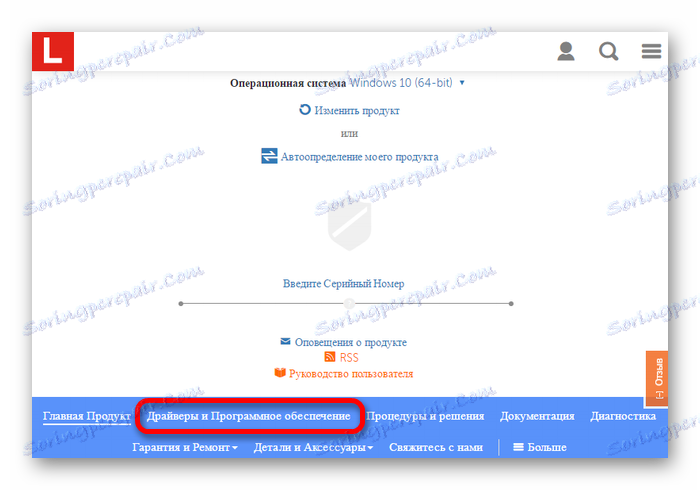
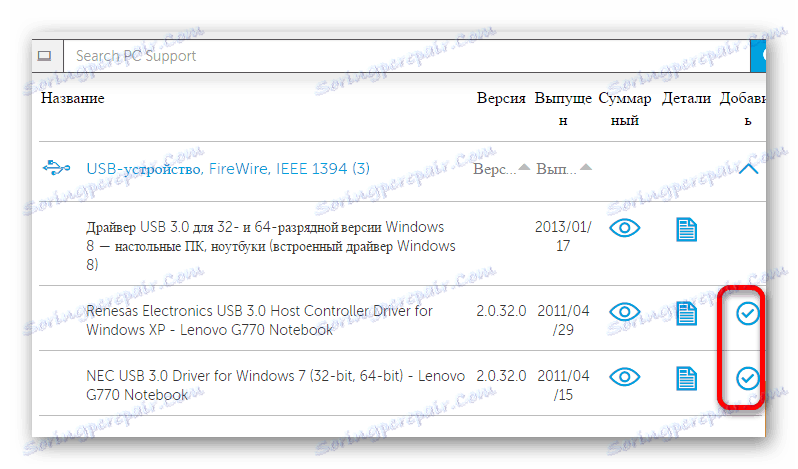
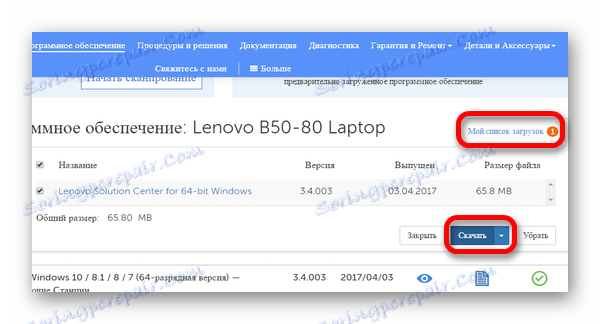
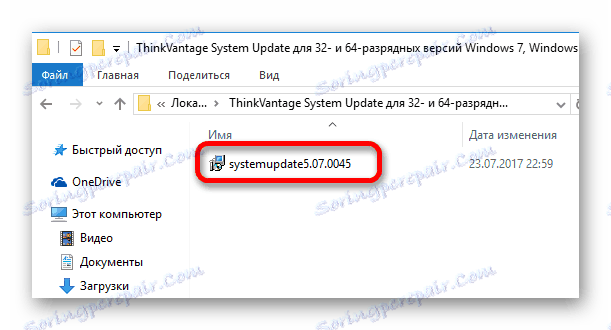
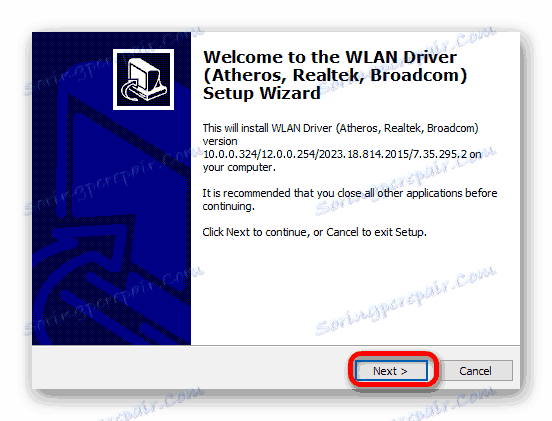
روش 2: نرم افزار رسمی
در وب سایت Lenovo دو گزینه برای نصب و به روز رسانی نرم افزار، تأیید آنلاین و نصب برنامه رسمی وجود دارد. فرآیند نصب بعد از شرح قبلی دنبال می شود.
اسکن لپ تاپ آنلاین
برای استفاده از این گزینه، وب سایت رسمی را باز کنید و به «درایورها و نرم افزارها» بروید . در صفحه ای که ظاهر می شود، "اسکن خودکار" را پیدا کنید. در آن شما باید روی دکمه "شروع" کلیک کنید و منتظر پایان دادن به این روش باشید. نتایج حاوی اطلاعاتی درباره تمام به روز رسانی های مورد نیاز خواهد بود. در آینده، درایورهای لازم را می توان در یک بایگانی دانلود کرد، با انتخاب کادر کنار آنها و کلیک بر روی «دانلود» .
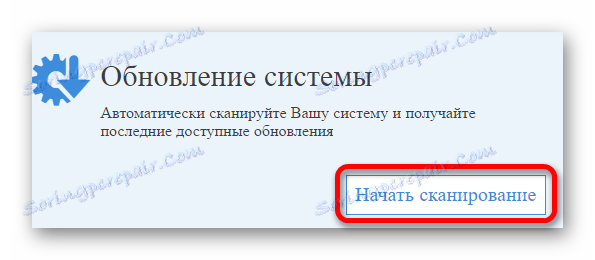
نرم افزار رسمی
برای بررسی ارتباط نسخه های نرم افزاری، همیشه نمی توان از اسکن آنلاین استفاده کرد. برای چنین مواردی سازنده پیشنهاد می دهد از یک نرم افزار خاص استفاده کنید:
- بازگشت به بخش "رانندگان و نرم افزار" .
- "ThinkVantage Technology" را انتخاب کنید و کادر کنار " نرم افزار به روز رسانی سیستم ThinkVantage" را علامت بزنید، سپس روی دکمه "دانلود" کلیک کنید.
- نصب نصب شده را اجرا کنید و دستورالعمل ها را برای تکمیل نصب دنبال کنید.
- سپس نرم افزار نصب شده را باز کنید و شروع به اسکن کنید. در پایان، لیستی از تجهیزات مورد نیاز برای به روز رسانی درایور مورد نیاز است. کادر کنار وسایل مورد نیاز را انتخاب کنید و روی "نصب" کلیک کنید .
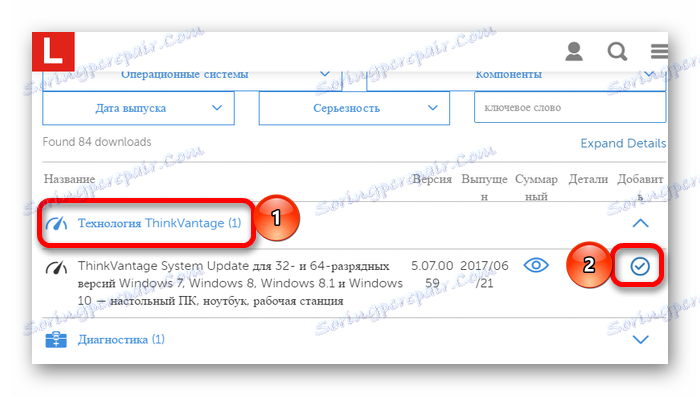
روش 3: برنامه های جهانی
در این مفهوم، پیشنهاد شده است از نرم افزار تخصصی طراحی شده برای نصب و به روز رسانی نرم افزار بر روی دستگاه استفاده شود. یکی از ویژگی های متمایز این گزینه تنوع و حضور توابع مفید مختلف است. همچنین، چنین برنامه هایی به طور منظم سیستم را اسکن می کنند و به روز رسانی یا مشکلی با رانندگان موجود اطلاع می دهند.
جزئیات بیشتر: مرورگر نرم افزار برای نصب درایورها

لیستی از نرم افزارهایی که به کاربر کمک می کند در کار با درایورها استفاده شود Drivermax . با توجه به رابط کاربری ساده و قابلیت های مختلف اضافی، کاربران در میان کاربران بسیار محبوب هستند. قبل از نصب نرم افزار جدید، یک نقطه بازیابی ایجاد خواهد شد، که با کمک آن می توانید هنگام بروز مشکلات، سیستم را به وضعیت اولیه خود بازگردانید.
این برنامه به صورت رایگان نیست و توابع خاصی تنها با خرید یک مجوز در دسترس خواهند بود. اما، در میان چیزهای دیگر، آن را به کاربر اطلاعات دقیق در مورد سیستم فراهم می کند و فرصتی برای انتخاب یک راه برای ایجاد نقطه بازیابی فراهم می کند.
جزئیات بیشتر: چگونه با DriverMax کار کنیم
روش 4: شناسه تجهیزات
در تمام نسخه های قبلی، لازم بود از یک نرم افزار ویژه برای دریافت رانندگان لازم استفاده کند. اگر چنین روش هایی مناسب نیستند، می توانید مستقیما رانندگان را پیدا کنید و دانلود کنید. برای انجام این کار ابتدا باید از شناسه سخت افزار با استفاده از «مدیریت دستگاه» مطلع شوید . پس از دریافت اطلاعات لازم، آن را کپی کنید و آن را در پنجره جستجو یکی از سایت هایی که در کار با شناسه های دستگاه های مختلف تخصص دارند، وارد کنید.

جزئیات بیشتر: نحوه شناسایی و استفاده از شناسه دستگاه
روش 5: نرم افزار سیستم
در پایان، شما باید نسخه قابل دسترس ترین به روز رسانی درایور را توصیف کنید. بر خلاف آنهایی که در بالا توضیح داده شد، کاربر در این مورد مجبور نیست که برنامه ها را از سایت های دیگر دانلود کند یا به طور مستقل برای نرم افزار مورد نظر جستجو کند، زیرا سیستم عامل در حال حاضر تمام ابزار لازم را دارد. تنها برای اجرای برنامه لازم و مشاهده لیستی از دستگاه های متصل باقی مانده است و کدام یک از آنها دارای مشکل درایور است.
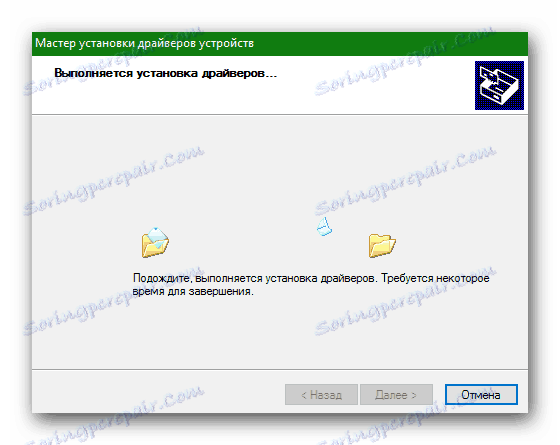
شرح کار با "مدیریت دستگاه" و نصب بیشتر نرم افزار با کمک آن در یک مقاله خاص در دسترس است:
جزئیات بیشتر: نحوه نصب درایورها با استفاده از ابزارهای سیستم
تعداد راه های ارتقا و نصب نرم افزار بسیار بزرگ است. قبل از استفاده از یکی از آنها، کاربر باید با همه در دسترس باشد.